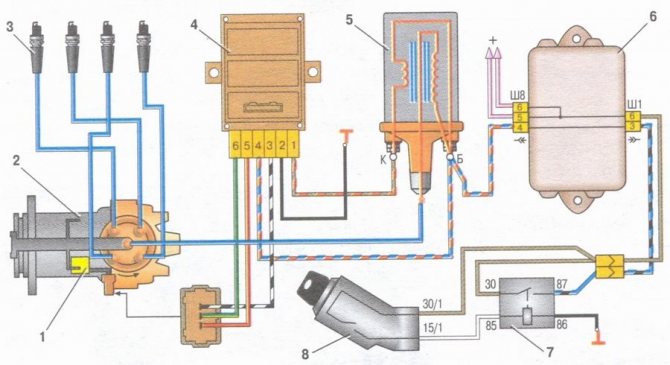Сброс NVRAM и PRAM на Mac
Для проведения процедуры сброса NVRAM и PRAM достаточно выполнить такие действия:
- Выключить Mac.
- Нажать кнопку питания.
- Как только ноутбук начнет загружаться, нужно нажать и удерживать клавиши Command + Option + P + R. Эти кнопки необходимо удерживать, пока пользователь не услышит специфический звук и не увидит мигающий экран. Затем Mac загрузится как обычно.
- После сброса контроллера системы управления проверить, работает ли порт usb, подключив к нему устройство. Если устройство работает, порт исправлен. Если usb-порт не работает после сброса SMC и NVRAM, вероятно, существует проблема с оборудованием. Это должно быть исправлено профессионалом.
Отсутствие соединения с платой
Все разъемы припаяны к материнской или чаще к вторичной печатной плате на компьютере. При регулярном использовании портов, они могут становиться подвижными, а иногда и вовсе незакрепленными.
Заменить или припаять старый usb-порт нелегко. Для ПК есть возможность найти заменяющую плату, в которую можно вставить новый разъем без особых усилий. Однако если используется ноутбук, понадобится паяльник.
Заключение
В случае, когда тестирование подтвердило тот факт, что usb-порт не работает, стоит отремонтировать его.
Если пользователь хочет совершить ремонт самостоятельно, он должен быть абсолютно уверен в своей квалификации. Поэтому рекомендовано обратиться в сервисный центр для специализированного ремонта.
Скорость передачи данных. 10 Гб/c не для всех?
Одно из преимуществ USB Type-C – возможность использования для передачи данных интерфейса USB 3.1, сулящего повышение пропускной способности до 10 Гб/с. Однако, USB Type-C и USB 3.1 – это не равнозначные термины и точно не синонимы. В формате USB Type-C могут быть реализованы возможности как USB 3.1, так и USB 3.0 и даже USB 2.0. Поддержку той или иной спецификации определяет интегрированный контроллер. Конечно, с большей вероятностью порты USB Type-C будут появляться на устройствах, поддерживающих высокую скорость передачи данных, но это не догма.
Напомним, что даже при реализации возможностей USB 3.1 возможны отличия в максимальной скорости передачи данных. Для USB 3.1 Gen 1 – это 5 Гб/с, USB 3.1 Gen 2 – 10 Гб/с. Кстати, представленные Apple Macbook и Chromebook Pixel имеют порты USB Type-C с пропускной способностью 5 Гб/с. Ну, а наглядным примером того, что новый интерфейсный разъем очень вариативен, является планшет Nokia N1. Он также оснащен коннектором USB Type-C, но его возможности ограничены USB 2.0 с пропускной способностью 480 Мб/c.
Обозначение «USB 3.1 Gen 1» можно назвать своеобразной маркетинговой уловкой. Номинально подобный порт имеет возможности идентичные таковым для USB 3.0. Более того, для данной версии «USB 3.1» могут использоваться те же контроллеры, что и для реализации шины предыдущего поколения. На начальном этапе такой прием наверняка активно будут применять производители, выпуская новые устройства с USB Type-C для которых не нужна максимальная пропускная способность. Предлагая устройство с коннектором нового типа, многим захочется представить его в выгодном свете, заявив о наличии не только нового коннектора, но и поддержке USB 3.1, пусть даже и условной.
Важно понимать, что номинально порт USB Type-C может использоваться для максимально производительного подключения на скоростях до 10 Гб/c, но, чтобы получить такую пропускную способность, ее должны обеспечивать подключаемые устройства. Наличие USB Type-C не является показателем реальных скоростных возможностей порта
Их стоит предварительно уточнять в спецификациях конкретных продуктов.
Некоторые ограничения также имеют кабели для подсоединения устройств. При использовании интерфейса USB 3.1, для передачи данных без потерь на скоростях до 10 Гб/c (Gen 2) длина кабеля c разъемами USB Type-C не должна превышать 1 метр, для соединения на скорости до 5 Гб/c (Gen 1) – 2 метра.
Как выбрать активный hub?
Пожалуй, самый верный путь предоставить достаточное питание каждому USB-устройству – это купить разветвитель, который получает дополнительное питание от обычной электросети и раздает его на выходе.
Вот составляющие успешной покупки:
Использование дешевых разветвителей в сочетании с энергоемкими приборами служит наиболее частой причиной того, что происходит нехватка электропитания порта концентратора USB. Что делать, зависит от финансовых ресурсов.
В идеале нужно приобрести хаб подороже, но если такой возможности нет, то придется избегать подключения прожорливых девайсов через проблемные порты.

Видео-решение: исправляем ошибку
В этом ролике Дмитрий Захаров расскажет, как исправить ошибку «нехватки электропитания порта концентратора USB» в windows 8.1:
https://youtube.com/watch?v=eV4qGwVVhvo
Основные сведения
Кабель USB
состоит из 4 медных проводников — 2 проводника питания и 2 проводника данных в витой паре, и заземленной оплётки (экрана).
Кабели USB
имеют физически разные наконечники «к устройству» и «к хосту». Возможна реализация USB устройства без кабеля, со встроенным в корпус наконечником «к хосту». Возможно и неразъёмное встраивание кабеля в устройство
(например, USB-клавиатура, Web-камера, USB-мышь)
, хотя стандарт запрещает это для устройств full и high speed.
Шина USB
строго ориентирована, т. е. имеет понятие «главное устройство» (хост, он же USB контроллер, обычно встроен в микросхему южного моста на материнской плате) и «периферийные устройства».
Устройства могут получать питание +5 В от шины, но могут и требовать внешний источник питания. Поддерживается и дежурный режим для устройств и разветвителей по команде с шины со снятием основного питания при сохранении дежурного питания и включением по команде с шины.
USB поддерживает
«горячее» подключение и отключение устройств
. Это возможно благодаря увеличения длинны проводника заземляющего контакта по отношению к сигнальным. При подключении разъёма USB
первыми замыкаются заземляющие контакты
, потенциалы корпусов двух устройств становятся равны и дальнейшее соединение сигнальных проводников не приводит к перенапряжениям, даже если устройства питаются от разных фаз силовой трёхфазной сети.
На логическом уровне устройство USB поддерживает транзакции приема и передачи данных. Каждый пакет каждой транзакции содержит в себе номер оконечной точки (endpoint)
на устройстве. При подключении устройства драйверы в ядре ОС читают с устройства список оконечных точек и создают управляющие структуры данных для общения с каждой оконечной точкой устройства. Совокупность оконечной точки и структур данных в ядре ОС называется каналом (pipe)
.
Оконечные точки
, а значит, и каналы, относятся к одному из 4 классов:
1) поточный (bulk),
2) управляющий (control),
3) изохронный (isoch),
4) прерывание (interrupt).
Низкоскоростные устройства, такие, как мышь, не могут иметь изохронные и поточные каналы
.
Управляющий канал
предназначен для обмена с устройством короткими пакетами «вопрос-ответ». Любое устройство имеет управляющий канал 0, который позволяет программному обеспечению ОС прочитать краткую информацию об устройстве, в том числе коды производителя и модели, используемые для выбора драйвера, и список других оконечных точек.
Канал прерывания
позволяет доставлять короткие пакеты и в том, и в другом направлении, без получения на них ответа/подтверждения, но с гарантией времени доставки — пакет будет доставлен не позже, чем через N миллисекунд. Например, используется в устройствах ввода (клавиатуры, мыши или джойстики).
Изохронный канал
позволяет доставлять пакеты без гарантии доставки и без ответов/подтверждений, но с гарантированной скоростью доставки в N пакетов на один период шины (1 КГц у low и full speed, 8 КГц у high speed). Используется для передачи аудио- и видеоинформации.
Поточный канал
дает гарантию доставки каждого пакета, поддерживает автоматическую приостановку передачи данных по нежеланию устройства (переполнение или опустошение буфера), но не дает гарантий скорости и задержки доставки. Используется, например, в принтерах и сканерах.
Время шины
делится на периоды, в начале периода контроллер передает всей шине пакет «начало периода». Далее в течение периода передаются пакеты прерываний, потом изохронные в требуемом количестве, в оставшееся время в периоде передаются управляющие пакеты и в последнюю очередь поточные.
Активной стороной шины
всегда является контроллер, передача пакета данных от устройства к контроллеру реализована как короткий вопрос контроллера и длинный, содержащий данные, ответ устройства. Расписание движения пакетов для каждого периода шины создается совместным усилием аппаратуры контроллера и ПО драйвера, для этого многие контроллеры используют Прямой доступ к памяти DMA
(Direct Memory Access
) — режим обмена данными между устройствами или же между устройством и основной памятью, без участия Центрального Процессора
(ЦП). В результате скорость передачи увеличивается, так как данные не пересылаются в ЦП и обратно.
Размер пакета для оконечной точки есть вшитая в таблицу оконечных точек устройства константа, изменению не подлежит. Он выбирается разработчиком устройства из числа тех, что поддерживаются стандартом USB.
Прямое подключение через USB разъем в телевизоре
Самый простой способ, как подключить флешку – использовать встроенный в новые модели телевизоров USB разъем. Он может располагаться на задней, боковой или передней панели. Подписан он соответствующим обозначением.
Процесс подключения накопителя следующий:
- Найти на телевизоре подходящий разъем. Упростить процесс можно инструкцией к технике или найти подробное описание модели в Интернете на официальном сайте производителя.
- Установить флешку в разъем. Принцип установки такой же, как и на ноутбуке или компьютере. Не стоит прилагать к этому процессу силу. Некоторые накопители имеют световую индикацию. Если она начала светиться или мигать, значит, устройство установлено верно.
- Взять пульт от телевизора. Зайти в настройки или через отдельную кнопку переключения источника сигнала вещания выбрать режим AV. Именно в нем будет отображаться содержимое Flash-карты.
- Выбрать нужную папку в открывшейся на экране телевизора файловой системе. Передвижение по ней осуществляется клавишами пульта: вверх, вниз, вправо, влево. Открытие папки или файла – клавиша ОК.
Вернуться в режим телевещания легко. Достаточно снова изменить источник сигнала и вернуть его на ТВ, если трансляция велась через антенну. Если телевидение было цифровым кабельным, то выбрать HDMI, к которому подключено дополнительное оборудование.
Как исправить скачок напряжения в Windows 10/8/7
Устранение неполадок при запуске
Первое, что вам следует сделать, это выполнить операции, соответствующие инструкциям на экране.
- Отключите все периферийное USB-оборудование от Dell, Lenovo и т. Д. Затем нажмите Сброс кнопку на экране компьютера.
- После сброса рекомендуется перезагрузить операционную систему и повторно подключить USB-устройство к компьютеру, чтобы проверить, сохраняется ли скачок напряжения на USB-порте.
Если проблема все еще существует в Windows 10/8/7, попробуйте другие методы.
Запустите средство устранения неполадок оборудования
Устранение неполадок оборудования — это утилита, которая поставляется с Windows 10. С ее помощью вы можете обнаруживать и устранять проблемы с оборудованием. При возникновении скачка напряжения на USB-порте вы можете попробовать этот инструмент, чтобы исправить вашу ошибку.
- Ввод устранять неполадки в строке поиска и щелкните этот инструмент, чтобы Устранение неполадок страница.
- найти Оборудование и устройства и выберите Запустите средство устранения неполадок .
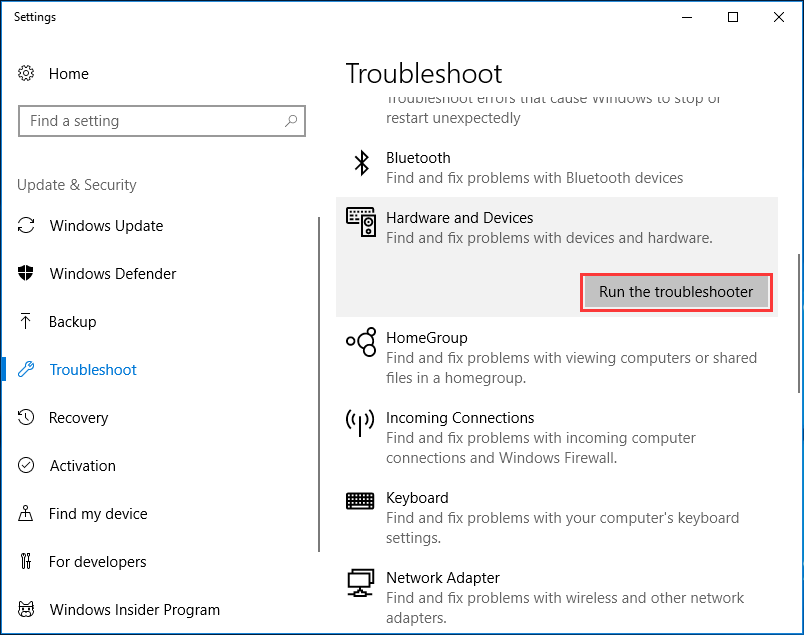
Кроме того, вы можете открыть Панель управления (вид с большими значками), щелкнув Устранение неполадок> Просмотреть все в следующем списке выберите Оборудование и устройства и запустите средство устранения неполадок.
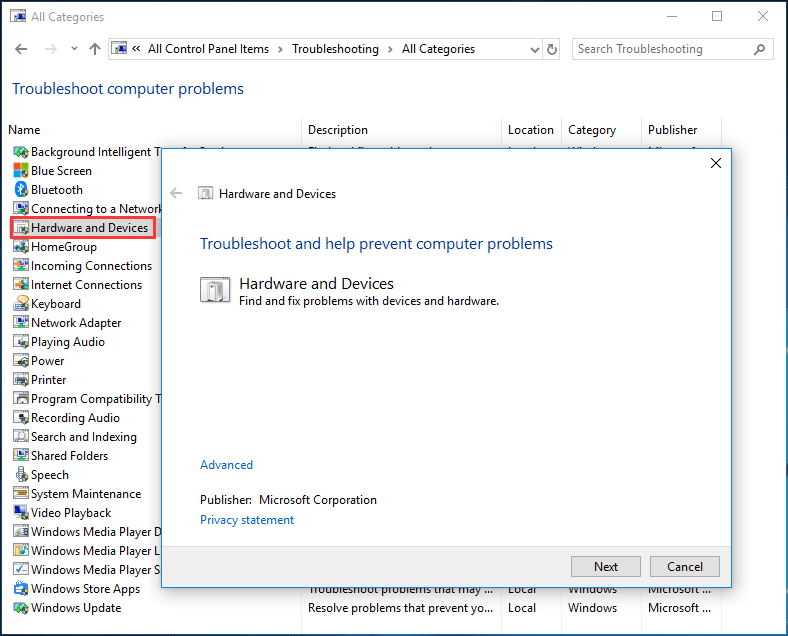
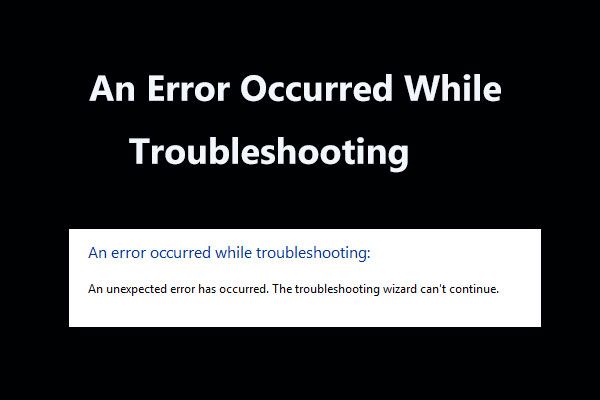 8 полезных исправлений ошибки, возникшей при устранении неполадок!
8 полезных исправлений ошибки, возникшей при устранении неполадок!
Получать сообщение ‘произошла ошибка при устранении неполадок’ при использовании средств устранения неполадок Windows для устранения некоторых проблем? Вот 8 полезных способов исправить это.
Читать больше
Затем этот инструмент просканирует оборудование и устранит обнаруженные проблемы. Если скачок напряжения USB-порта все еще происходит в Windows 10/8/7, перейдите к следующему решению.
Переустановите драйвер контроллера USB.
Переустановка драйверов USB может обновить интерфейс, который оборудование использует для связи с операционной системой Windows. Этот способ оказался эффективным для устранения скачка напряжения при ошибке USB-порта.
Для этого:
1. Отключите USB-устройство от компьютера в Windows 10/8/7.
2. Нажмите Win + X и щелкните Диспетчер устройств к перейти в интерфейс диспетчера устройств .
3. Щелкните Контроллеры универсальной последовательной шины , щелкните каждый драйвер правой кнопкой мыши и выберите Удалить устройство .
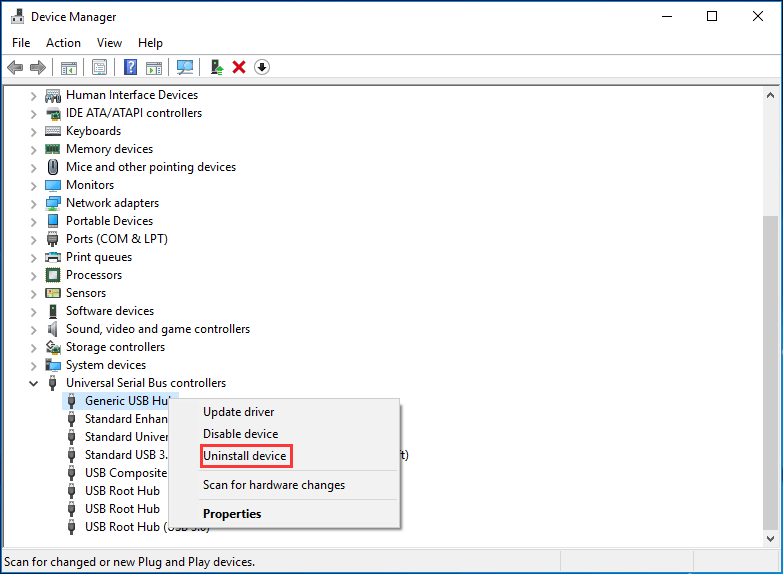
4. Перезагрузите компьютер и позвольте Windows переустановить драйверы контроллера.
5. Подключите USB-устройства к ПК, чтобы увидеть, решена ли ваша проблема.
Используйте USB-концентратор
Если ошибка возникает на определенном устройстве, вполне вероятно, что устройству требуется большее напряжение, чем используемому USB-порту. Если вы получаете ту же ошибку при использовании того же устройства на другом ПК, вы можете попробовать использовать концентратор USB, который поставляется с источником питания. Он имеет порты для высокоскоростной зарядки, чтобы обеспечить необходимое питание вашему устройству.
Просто подключите концентратор USB к порту USB и подключите устройство к концентратору USB.
Число и расположение разъёмов
Смысла в покупке хаба с 2-3 разъёмами практически нет. Минимальное рекомендованное количество – 4 USB-порта. С другой стороны и концентраторы, у которых больше 6 портов, тоже не нужны. Разделение пропускной способности и мощности 8-мипортовой модели приведёт к снижению параметров каждого разъёма. Кроме того, такое устройство будет занимать слишком много места.
Расстояние между портами должно быть таким, чтобы не мешать подключению различных устройств и проводов. Потому что иногда китайские модели делают такими, что, включая флешку в один разъём, пользователь теряет возможность подключить другое USB-устройство рядом.
Чем (и почему) отличаются эти кабели?
Что отличает USB-кабель только для зарядки от кабеля для передачи данных, так это способ их изготовления. Точнее, их разводка — количество жил внутри кабеля. Под причудливым корпусом ваших USB-кабелей прячутся провода, верно? Количество проводов в кабеле будет определять, будет ли ваш телефон заряжаться, передавать данные или делать и то, и другое.
Система подключения кабеля USB
Кабели для передачи данных обычно содержат четыре провода (положительный, отрицательный, для передачи и приёма данных). Положительный (+) и отрицательный (-) провода подают электроэнергию к устройству, в то время как два других провода передачи данных (D +) и приёма данных (D-) отвечают за обмен данными. С другой стороны, кабели только для зарядки имеют только положительный и отрицательный провода питания, но не имеют проводов для обмена данными.
Все USB-кабели имеют положительный и отрицательный провода (потому что они являются наиболее важными), но не все USB-кабели имеют провода для обмена данными — поэтому некоторые кабели только заряжают ваш смартфон.
USB-кабель для передачи данных (с 4 проводами)
Как устроен USB
Внешняя часть USB-порта любого стандарта знакома каждому из нас: внутри видна тонкая планка-разделитель – у USB-A с контактами, у USB-C без них.
Разделитель отлично собирает пыль и легко ломается. Нет, это не баг, это фича, дополнительная защита от попытки вставить периферию с неисправными выходами.
Сбор пыли и грязи таковой не является. Более того: поскольку шина USB является дискретной и передаваемые данные выглядят со схемотехнической точки зрения как незначительно изменяющийся по амплитуде постоянный ток, грязный USB может уходить в защиту, отключаясь.
Грязь меняет параметры сигнала и заставляет материнскую плату отключать один или все USB. Чаще всего этим грешат компьютеры Apple, считающие любые отклонения токов неисправностью.
Бытовые USB и сломать легко, и “закоротить”
Тем не менее, такая защита реализована далеко не всегда и не от всего. Теоретически, стандарты USB предполагает определенные требования к схемотехнической защите, в том числе от помех, повышенного напряжения или короткого замыкания.
Однако многие производители материнских плат не стесняются выводить контакты USB напрямую к микросхеме, реализующей системную логику (северный мост, процессор на ряде платформ и тому подобное).
В лучшем случае защита ограничивается простейшими плавкими предохранителями для ряда выводов, и той обычно только для питания.
Порт должен содержать защиту. Но не все соблюдают требования
Хорошие бренды используют самовосстанавливающиеся предохранители, которые позволяют использовать порт спустя 10-30 минут. Но их может не быть, или Плохие — не восстанавливающиеся, после срабатывания которых необходим ремонт в мастерской.
Если по каким-то причинам внешнее устройство подаст повышенное питание по шине данных или будет перепутана полярность питания — практически у любого компьютера будут большие проблемы.
Даже «защита от грязи» срабатывает чаще при пониженном уровне сигнала на USB. При повышенном, даже при подключении относительно маломощных устройств вроде плат отладки Arduino, предохранители стандартных типов не успевают сработать.
Защита продаётся отдельно, и не встроена в контроллер USB. Производители экономят
Особенно опасно это для полностью симметричных разъемов типа USB-A. Версия Type C является полностью симметричной, но реализован так, чтобы перепут напряжения был маловероятен.
Кроме того, этот стандарт требует от производителей конечных устройств для потребителя реализацию дополнительных алгоритмов защиты и фильтрации сигнала, которые снижают вероятность выхода разъема из строя.
Но это работает только для тех USB-C, которые полноценно реализуют стандарт . Как опознать? Если разъем одновременно умеет выводить видеосигнал, может использоваться для зарядки гаджетов и самого устройства и при этом обмениваться данными на высокой скорости — этот разъем подходит.
Все дистанцированно, если за USB-C прячется USB 3.0 или Thunderbolt. Но предохранителей может не быть, а провода очень близко
Опять же, разъемы с аппаратной поддержкой видео- и аудиовывода имеют специализированную защиту от шумов.
Она не позволит кратковременным скачкам напряжения и коротким замыканиям периферии (подключенные в сеть 220В внешние устройства — отдельная тема, от них защита не сработает) вывести из строя весь компьютер. Но порт может сгореть.
Если сигнал неустойчивый или с помехами — никакой защиты нет. Но что в этом случае, что в случае идеальных разработчиков, которые создали сферический ноутбук в вакууме с соблюдением всех стандартов, стоит озаботиться защитой самостоятельно.
Или хотя бы попытаться.
Как подключить дополнительные USB порты к компьютеру?
На любой современной материнской плате уже имеются встроенный USB порты — как 2.0, так и 3.0. Однако обычно мы подключаем столько всякой различной перефирии, что их запросто может не хватать, например, для того, чтобы подключить флешку или внешний диск и перекинуть на него свежие фотографии.

Подключение USB планки на заднюю панель
Что делать? Есть два пути. Первый, предпочтительный — докупить отдельную планку с USB портами и вставить ее в дополнительные слоты, имеющиеся на задней панели корпуса — в те же, куда мы крепим видео или звуковую карту, беспроводной адаптер, и другие комплектующие, подключаемые напрямую к плате. Выглядит это следующим образом:

Для того, чтобы осуществить эту задачу, нужно, чтобы материнская плата поддерживала подключение дополнительных портов USB. Определить это можно по наличию на системной плате разъемов, маркированных USB или USB 3.

Ваше мнение — WiFi вреден?
Да
22.92%
Нет
77.08%
Проголосовало: 27923
Разъемы для USB 3.0 большие, имеют много контактов и рассчитаны на подключение сразу двух портов в одной вилке.


USB 2.0 меньше и в каждый из них можно подключить по 2 порта поотдельности.


Соответственно, смотрим на наличие таких разъемов на материнке, покупаем соответствующие планки, закрепляем их в задней части корпуса и подключаем в свои разъемы.
Подключение блока с USB портами вместо флопика
Еще одна разновидность такого способа увеличения количества портов — специальный блок с USB, который вставляется в передней части корпуса вместо старого дискетника — флопика 3.5

Вариантов исполнения такого блока множество. Например, совмещенный для подключения USB 2.0 и 3.0

А в следующем примере порты USB 2.0 совмещены с разъемами для подключения микрофона и наушников

Подключение такого блока происходит точно так же, как и вышеописанной планки — к соответствующим разъемам на материнской плате.
Внешний USB-хаб
Наконец, еще один вариант увеличения количества портов — купить внешний USB-хаб. Однако здесь есть ряд минусов, из-за которых я бы не стал соединять через него какое-либо серьезное оборудование, а использовал бы его только для флешек или, на крайний случай, мыши.

Поскольку это хаб, вся нагрузка с нескольких его портов идет на один единственный компьютерный, к которому он сам подключен. Из-за этой перенагрузки те или иные устройства могут периодически отваливаться, что не есть гут. Если же подключить к USB хабу жесткий диск, то подаваемой через него электроэнергии может не хватить для его работы. Поэтому даный способ оставляем только для легкого фастфуда — флешек.
Не помогло
Сравнения адаптеров и USB-кабелей
Настало время продемонстрировать практическую пользу от этих приборчиков с кучей цифр.
Адаптер Apple iPad на 2 А
С одним-единственным тестером эппловский адаптер отдаёт 1,57 ампера, напряжение при этом проседает до 4,97 В:

Адаптер Apple: ток 1,57 А.
В общем, ток он отдаёт нехотя, и полный свой потенциал может раскрыть лишь с одноимёнными устройствами.
Адаптер ноунейм на 2,1 А
Китайский четырёхпортовик, напротив, демократичен и добросовестно работает с чем угодно. И сейчас я продемонстрирую, что от выбора USB-кабеля ток (т.е. скорость) зарядки зависит не меньше, а порой и больше.
Родной качественный самсунговский кабель от Galaxy Note 4, длина около метра:

Кабель от Samsung Galaxy Note 4.
Подключаем телефон — ток заряда 1,74 ампера:

Кабель Samsung: ток 1,74 А.
Неродной, но добротный кабель Hema длиной два метра — ток падает до 1,22 А:

Кабель Hema: 2 м, ток 1,22 А.
Совсем неродной, очень китайский, но чертовски удобный Muvit Retractable Micro USB, длина в растянутом виде около 70 см:

Кабель Muvit Retractable.
С ним ток падает ещё сильнее, до 1,11 А:

Кабель Muvit Retractable: ток 1,11 А.
Столь же китайский, тоже очень удобный, но уже совершенно безымянный суперкомпакт длиною 20 см. Стоят они на том же Ибее пару евро за пучок, а фишка в том, что его концы примагничиваются друг к другу:

Кабель 20 см.
А теперь сюрприз — ток заряда с ним точно такой же, как и с оригинальным, 1,74 А:

Кабель 20 см: ток 1,74 А.
Но основной сюрприз впереди. Совершенный и окончательный китайский ноунейм, прибывший с каким-то копеечным гаджетом — кабель Micro USB длиной около полуметра, на вид совершенно обычный. Но внешность, как выяснилось, обманчива: ток заряда с ним падает до 220 мА, то есть почти в восемь раз
!

Кабель ноунейм: ток 0,22 А.
Телефон через это чудесное изделие будет заряжаться, соответственно, в восемь раз дольше. Такие дела.
Теперь самое экзотичное. Последний писк моды, адаптер от Samsung Galaxy Note 4 (макс. выходной ток 2,1 А), украшенный надписью Adaptive Fast Charging
, на вид похож на миллион других USB-адаптеров, и на холостом ходу выдаёт ожидаемые 5 вольт.

Адаптер Samsung, напряжение 5 В.
Однако если к нему подключить именно тот девайс, для которого он предназначен, то он ВНЕЗАПНО начинает выдавать напряжение 9 вольт!

Адаптер Samsung, напряжение 9 В.
Ток при этом почти такой же, соответственно, аккумулятор должен заряжаться почти вдвое быстрее. Остаётся надеяться, что схема адаптивной зарядки не ошибается в выборе напряжения и для других устройств будет выдавать нормальные пять вольт.
Судя по всему, самсунговцы засунули в него ещё и немаленький конденсатор, поскольку, отключенный от сети, он ещё продолжает питать тестер с полминуты:

Остаточный заряд в адаптере.
Неочевидная защита: «пилоты» и блоки питания

Многие проблемы USB можно предотвратить, если избавиться от некачественных источников питания, используя при этом оснащенные соответствующей защитой розетки 220В.
При питании от сети не слишком хорошо спроектированные материнские платы (MacBook в зоне риска) подают питание на USB-порты напрямую от разъема блока питания.
Скачок напряжения вряд ли убьет защищенный предохранительными цепями процессор или другие важные микросхемы. А USB с включенными в него приборами — запросто.
Достаточно использовать любой удлинитель с кнопкой (в них всегда есть предохранитель), чтобы избежать этого. А надежный блок питания станет вторым эшелоном защиты как самого разъема, так и гаджета в целом.
Факт: использовать питание от батареи при подключении незнакомых периферийных устройств надежнее, поскольку при коротком замыкании токи будут ниже.
Кроме того, большая часть гаджетов (включая ноутбуки) имеет независимую схему питания от батареи, в которую USB-порты включаются иными линиями.
При подаче высокого напряжения или неправильной полярности на контактах порта это позволит спасти материнскую плату даже в том случае, когда сам USB выйдет из строя.
Какое напряжение подается через USB разъем?
5 (пять) вольт. Причем ток ограничен 500мА. Изменить ничего нельзя. Это напряжение стандартное, используется в компе и для других целей. Оно жестко стабилизируется цепями (внутренними) в блоке питания. Выходы сразу с нескольких разъемов можно запараллелить. Это делается для повышения максимального допустимого тока, например, для подключения внешних винчестеров 2,5quot;.
Стандарт идет на пять вольт, а отдаваемый шиной ток 500 мА.
В современных моделях ноутбуков отдаваемый ток до 1000 мА на один порт и выше. Те порты USB, выдающие 5 Вт имеют название quot;Powered USBquot;.
Очень интересная информация о важных параметрах здесь.
На любой из разъмов USB в любом компьютере выводится напряжение в 5 вольт
Только сами разъмы USB имеют отличия в подключении (форме) а соответственно и напруга находится на разных пинах разъмов. Вот распиновка некоторых видов:
Напряжение подаваемое через usb-разъем составляет около пяти Вольт. С помощью этого разъема можно заряжать свой мобильный телефон, но нельзя его использовать для всевозможных испытаний разнообразной техники.
По идее, при распознавании устройства, подключнного через USB к компьютеру, для его зарядки податся именно то напряжение которое нужно. Подключнный аппарат сам сообщает соответствующим службам и узлам компьютера необходимые параметры питания, зарядки, передачи данных и так далее.
По идеи 5 вольт но бывают 3 и 4 вольт или превышать
На USB разъеме напряжение 5 вольт. Часто 5 вольт с, так называемого, дежурного канала. Я так понимаю, вам нужна распиновка разъема. Вот она:
Исходя из схемы, вам нужны контакты 1 и 4. С них вы снимите питание. Кстати, подогревать кружку я бы все-таки не советовал. Не такой уж мощный выход USB. Можно и спалить.
И еще. Раз вы спрашиваете, подозреваю, что вы никогда с этим не сталкивались. Мой вам совет, не лезте туда от греха. 🙂
Стандартное напряжение, которое податся от блока питания в компьютере составляет 5 вольт. Поэтому и через USB разъм всегда идт именно такое напряжение.
Иногда, чтобы повысить максимально допустимый ток, выходы с нескольких разъмов запараллеливают. К примеру, так делают, чтобы подключить внешний жесткий диск 2,5quot;.
А ещ к USB выходу можно подключить преобразователь напряжения, что позволит получать более высокие значения, которые необходимы для использования более мощных устройств.
В обычном USB разъме есть 4 контакта, напряжение идт по крайним из них. Некоторые пользователи таким образом умудряются подключать к компьютеру даже ионизатор воздуха.
Часто под USB разъемом зрительно представляют тонкий широкий разъем. Люди несведущие, считают, что под этим названием один и тот же разъм и, покупая, удивляются, почему не подошло. На самом деле название одно, но разъмы отличаются размером и отдельными частями, возможностями скорости передачи данных. Напряжение для USB разъема примерно 5 Вольт.
С компьютера usb-разъем подается +5V питания.
Конечно их можно использовать для светодиодной лампы или для зарядки телефона, но не более того, так например если подключить автомобильный чайник то может сгореть и системная плата.
Рекомендую не искать эти самые контакты и использовать технику с фабричными разъмами.
Распиновка USB 2.0 разъема типы A и B
Классические разъемы содержат 4 вида контактов, в мини- и микроформатах — 5 контактов. Цвета проводов в USB-кабеле 2.0:
- +5V (красный VBUS), напряжение 5 В, максимальная сила тока 0,5 А, предназначен для питания;
- D- (белый) Data-;
- D+ (зеленый) Data+;
- GND (черный), напряжение 0 В, используется для заземления.
Для формата мини: mini-USB и micro-USB:
- Красный VBUS (+), напряжение 5 В, сила тока 0,5 А.
- Белый (-), D-.
- Зеленый (+), D+.
- ID — для типа А замыкают на GND, для поддержания функции OTG, а для типа B не задействуют.
- Черный GND, напряжение 0 В, используется для заземления.
В большинстве кабелей имеется провод Shield, он не имеет изоляции, используется в роли экрана. Он не маркируется, и ему не присваивается номер. Универсальная шина имеет 2 вида соединителя. Они имеют обозначение M (male) и F (female). Коннектор М (папа) называют штекером, его вставляют, разъем F (мама) называется гнездо, в него вставляют.
Watch this video on YouTube
Что в итоге?
Итак, подведём итоги. Чтобы гарантированно защитить USB от любых внешних воздействий, придётся приобрести приличный парк устройств:
- набор заглушек — для защиты редко используемых портов;
- набор проводов или переходников с примагничивающимися разъемами — для зарядки и частых подключений;
- настольную док-станцию — для подключения новых или китайских гаджетов;
- гальваническую развязку в виде флешки — для чужих устройств с неизвестными свойствами;
- компактный USB-хаб — для подключения своих устройств «на ходу».
Такой набор гарантированно позволит сохранить ноутбук, смартфон, планшет и любое другое оборудование в рабочем состоянии.
Впрочем, для «обычных смертных» хватит заглушек и хаба. Если использовать проверенные фирменные зарядки, провода и периферийные устройства, конечно.
iPhones.ru
От пыли, короткого замыкания, скачка напряжения и вредоносов.
Выводы
Мои выводы таковы:
- Тестеры и адаптеры китайцы научились делать неплохо.
- USB-кабели (они почти всегда китайские) бывают очень разные.
- При прочих равных длинный и/или тонкий кабель снижает скорость зарядки.
- Единственный надёжный способ подобрать оптимальные адаптер и кабель — использовать USB-тестер.
- Адаптеры Samsung — зверские устройства.
- Эппл не нужен.
На вопрос Помогите ЛЮДИ!!!Сколько вольт выдаёт USB порт, и сколько ампер? заданный автором Romeo лучший ответ это По ТУ — 5 В 0,5 А
Ответ от Oleg Vinnik usb 2.0 5 v 0.5 a, usb 3.0 5v до 1 a
Ответ от R4man мой USB 3.0 выдаёт 5 вольт и 1,2A
Ответ от Ixtiyor Zikrillayev я точно знаю что usb дает 5 в
Ответ от Niked штж
Ответ от Андрей 22.01.2016
Ответ от Полиграф Шариков Я сжёг приставку денди. Вместо 9 вольтника с 180 mAh Подал напряжение с USB(((
Ответ от Dems вольт точьно 5, а амперы сам начал искать., короче включил блютус гарнитуру, зарядник 0.5 V и 700 mA, незгарел, запомните кто не знает, допустим 1 A это 1000 mA, типо как 1 кг. 1000 грам
Ответ от Почему, интересно, вдруг открылась возможность отвечать на вопросы 3…8-летней давности, которые уже давным давно закрыты? Я вот, 19.12.2015 ответил на вопрос, который был закрыт ВОСЕМЬ лет назад в 2007 году. Что за бред?
Ответ от Иван Екимов Вообще-то USB порт может дать до 0.5А. Кроме того, что такое сотка? Магазин финский? Кстати, многие блоки питания дают указанное напряжение только при указанной нагрузке, при её отсутствии, или малой величине, могут дать заметно больше. Так что боюсь, что придётся вас за новым блоком посылать. Пока не пришлось вам расстаться и с плеером.
Ответ от Nau Практически любой современный компьютер имеет разъемы подключения USB. В разработке этого стандарта принимали участие семь компаний: Digital Equipment, IBM, Intel, Compaq, NEC, Microsoft и Northern Telecom. На физическом уровне кабель представляет собой две скрученные пары проводников: по одной передаются данные в двух направлениях, вторая является линией питания (+5 В), обеспечивающей ток до 500 мА, благодаря чему USB позволяет применять периферийные устройства без блока питания. Скорость передачи данных составляет 12 Мбит/с — это даже выше 10 Мбит/с LAN. Но величина затухания сигнала в USB гораздо выше, поэтому расстояние между подключенными устройствами ограничивается несколькими метрами. USB-порты лишены несовместимости, которая иногда встречается у СOM- или LPT-портов. Все подключенные через USB устройства конфигурируются автоматически (PnP) и допускают горячее Hot Swap включение/выключение.К одному компьютеру теоретически можно подсоединить до 127 устройств через цепочку концентраторов по топологии «звезда». На практике это число ниже — не более 16-17 — ограничительными факторами выступают сила тока и пропускная способность шины. Передача данных по шине может осуществляться как в асинхронном, так и в синхронном режиме.
- https://pikabu.ru/story/zaryadka_gadzhetov_cherez_usb_4768627
- https://levashove.ru/check-power-output-usb-ports/
- https://les74.ru/usb-output-how-many-volts-how-many-volts-gives-out-the-usb-output-of-the-laptop.html